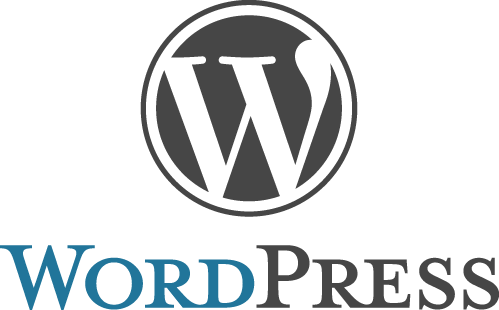ちょっとした写真などをパソコンに取り込みたいときに、いちいちUSBケーブルで繋ぐのも手間だし、そんな「スマホとPCで手軽にファイルをやりとりしたい」というときに使えるアプリです。
「無線LANファイル転送」
「無線LANファイル転送」は、Wi-Fiを使ってFTPプロトコルでファイル転送できるツールです。
- アプリ側ではなく、パソコン側で取り込み作業を行う想定です。
- なお無料版では一度に600MBまでなどの転送制限があります。
- 以下では「無線LANファイル転送」バージョン4.1の画面で説明します。
使い方
- playストアから「無線LANファイル転送」をダウンロードしてインストールします 無線LANファイル転送※「WiFi File Transfer」で検索すると同名の類似ソフトが出てきますが、これはHTTPでしか転送できないためファイル転送に時間がかかります。
一方、「無線LANファイル転送」はFTP転送できるため高速です。 - インストールするとアイコンは「WiFi File Transfer」となります。
- 「WiFi File Transfer」を起動します ※上の””で囲まれたところには、接続するルーター名が出ています

- 「Start Service」ボタンを押します
- URL(ftp://~~)が表示されます

- パソコン側でFTPクライアントソフトを立ち上げ、表示されていたURLを入力してアクセスします
※たいていのFTPクライアントでは、「アドレス」と「ポート」を別に設定しますが、その場合はアドレスには「192.168.?.?」のようなアドレスを入れ、ポートには「2121」を入力します - 必要なファイルをダウンロードします
- ファイル転送が終わったら「Stop Service」を押して終了します
※終了しようとすると評価を求めてきますが、実行中のアプリ一覧から削除すればOKです
注意点
- Wi-Fiを利用可能な状態にしておく必要があります
- セキュリティの問題などもありますので、長時間繋ぎっぱなしにせず、転送が終わったらすぐに接続を停止した上でアプリを終了するようにした方がいいでしょう
- FTPクライアントソフトは、「FFFTP」や「CarotDAV」、「WinSCP」などが定番ソフトとなっています。FTPクライアント – 窓の杜ライブラリ
窓の杜FTPクライアント